 创建索具系统
创建索具系统
 创建索具系统
创建索具系统插入桁架工具在图纸上放置一段桁架;根据所选的资源,桁架可以是直的、曲线(或圆形的)或角元件,并且可以是水平的或垂直的。在自动连接模式下,桁架连接至现有桁架,形成桁架系统。当禁用自动连接模式时,桁架未连接至现有桁架。
具有以下模式可用。

模式 |
描述 |
自动连接 |
启用后,将插入的桁架以几何精度连接到当前桁架系统;也会生成正在移动的连接桁架的预览 |
桁架符号 |
选择要插入的桁架 |
悬挂角度 |
指定从 X 轴的悬挂角度 |
保持符号类 |
使用符号定义中的类规范;禁用该模式来将桁架插入活动类中 |

要插入桁架符号:
从 Spotlight 工具集单击插入桁架工具。点击工具栏上的插入桁架。在资源选择器中双击资源以激活。
如果未选择符号,则"选择符号"对话框将自动打开以选择一个符号。
或者,从“资源浏览器”或双击桁架符号以插入或选择桁架符号并从上下文菜单选择激活,然后选择插入桁架工具。插入桁架工具为自动选择。
如果是通过符号插入工具意外插入桁架符号,则将不显示桁架功能。正确插入后,“对象信息”面板会为选定的桁架显示“桁架”。
如果选择的桁架没有足够的信息进行正确的计算,则桁架属性对话框将自动打开,以输入所需的信息;请参阅 创建自定义桁架符号。
如果这是放置的第一个桁架,请单击以将该对象放置在绘图中,然后再次单击以设置方向。如果连接到现有的桁架系统,请启用自动连接模式。当向现有系统添加桁架时,突出显示要连接的有效的现有组件,指示如果放置在那里,则新组件将连接到系统(可连接参数确定结构元素是否可以连接)。请参阅 概念:创建连接的索具系统。移动鼠标悬停在连接上;取决于所连接的桁架的类型和视图,可以预览用于连接桁架的各种选项。例如,连接三向角桁架将有不同于连接四向桁架的插入选项,俯视图/平面图将提供 3D 插入不同的预览。当所需的位置和方向突出显示时,单击以放置桁架。
如果在启用自动连接模式下不突出显示,则桁架不可连接。
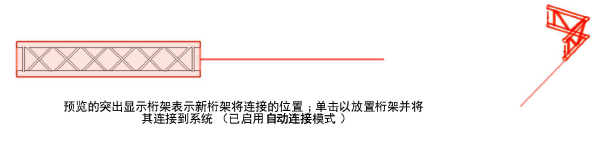
可以从“对象信息”调板编辑桁架属性。
~~~~~~~~~~~~~~~~~~~~~~~~~